错误截图错误日志位置:C:\ProgramFiles\CommonFiles\microsoftshared\WebServerExtensions\15\LOGS主要错误ThecurrentuserisnotanSharePointServerfarmadministrator.处理过程查看了当前User确实不是场管理员,但......
2022-04-11 67 SharePoint ERROR the current user not Server farm 错误
在SharePoint中,我们经常需要对列表进行简单的筛选,这时,数据视图就有作用了,我们可以定制对于字段的筛选,来进行展示;特别的,筛选不同于搜索,并没有对于附件或者文档的全文检索,如果需要全文检索,可以使用列表的垂直搜索功能。
1、新建一个测试页面,然后右键在高级模式下编辑,如下图:
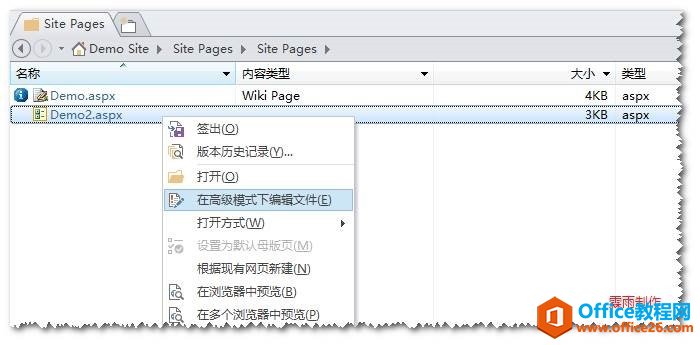
2、在PlaceHolderMain节点里,加入webpartzone,用来添加数据视图;
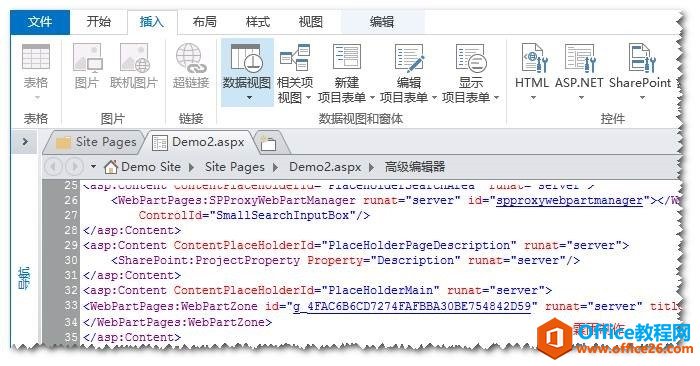
3、数据视图选择News列表,如下图:
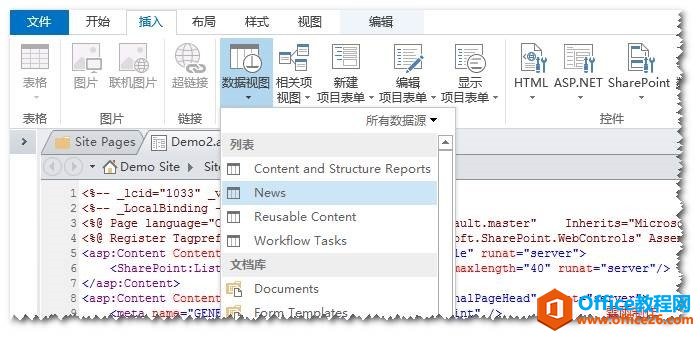
4、列表视图就选择第一个就可以了,如下图:

5、查看测试页面,如下图:
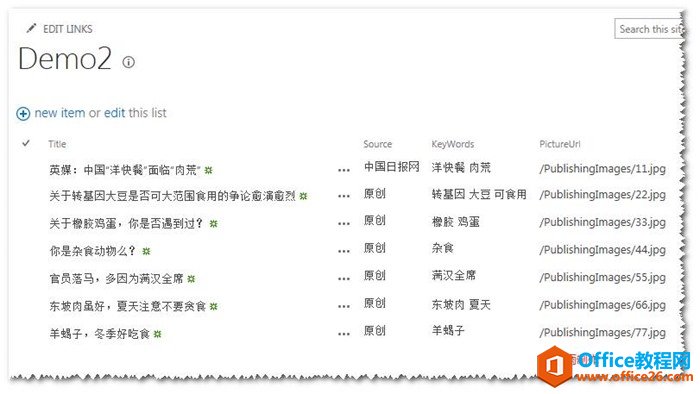
6、在ribbon上点击筛选,如下图:
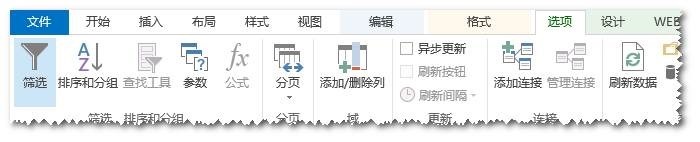
7、选择筛选的域名Title,然后新建值,如下图:
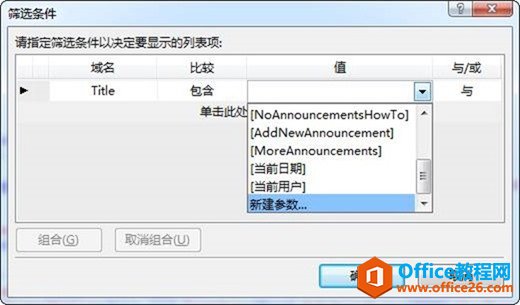
8、新建参数为k,参数源是查询字符串,如下图:
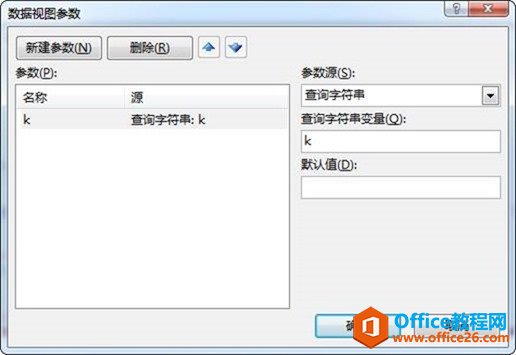
9、建好的筛选条件,Title里包好参数k的值,如下图:
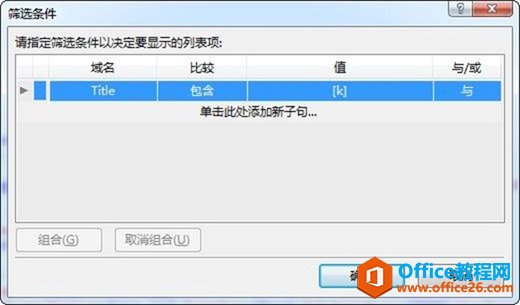
10、添加脚本和html,如下图:
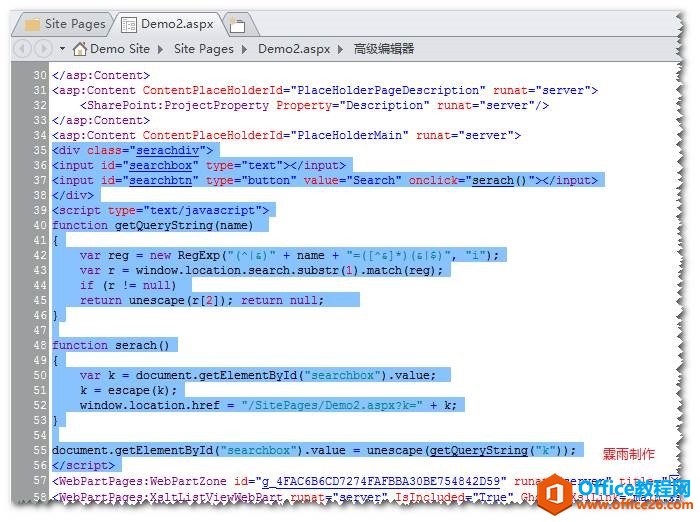
11、测试数据视图的筛选,很简单吧,在有些场景下,数据视图的筛选,还是很有用的!
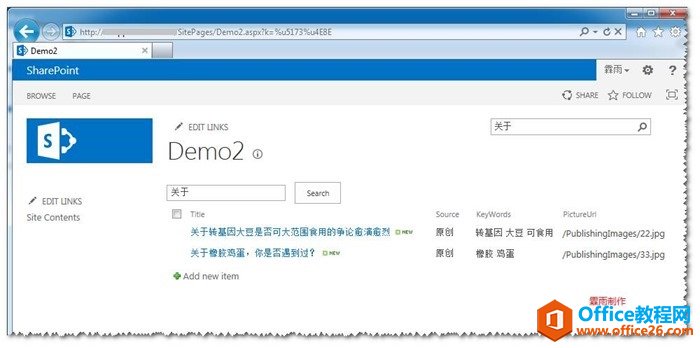
总 结
这里只是介绍了单一字段的筛选,我们通过数据视图,还可以制作更复杂的筛选,然后利用分组,可以做出非常漂亮和霸气的展示页面。
标签: Designer数据视图筛选
相关文章

SharePoint2013爬网报错AnunrecognizedHTTPresponsewasreceivedwhenattemptingtocrawlthisitem.Verifywhethertheitemcanbeaccessedusingyourbrowser.然后登陆网站,发现在服务器上输入3次用户名密码白页,考虑到......
2022-04-11 449 SharePoint ERROR unrecognized HTTP response was received

最近使用SharePoint中,遇到一个需要重命名网站集的需求,主要是网站用数据库备份/还原的方式,想要改网站集的地址,然后搜了一下PowerShell:$site=Get-SPSite-Identityhttp://server/sites/Demo$site.......
2022-04-11 299 SharePoint重命名网站集名称